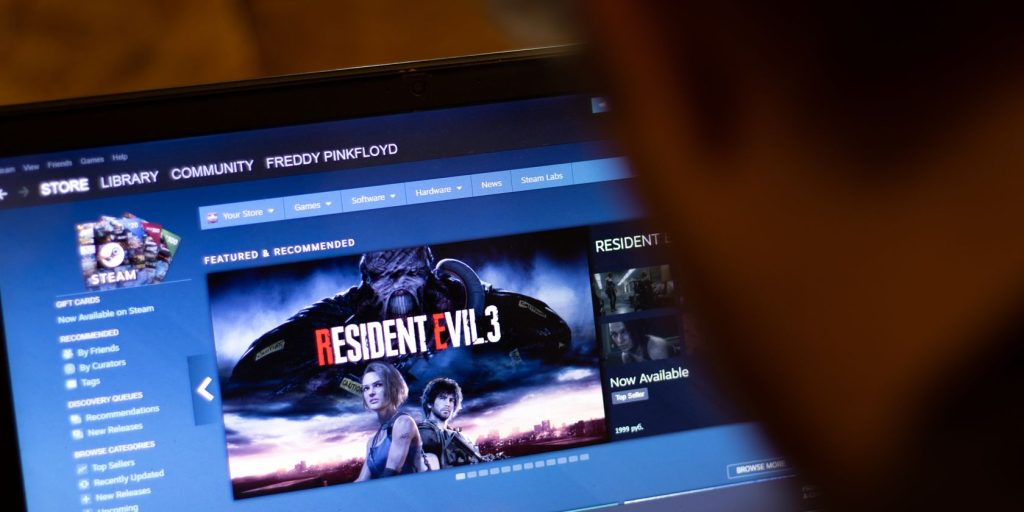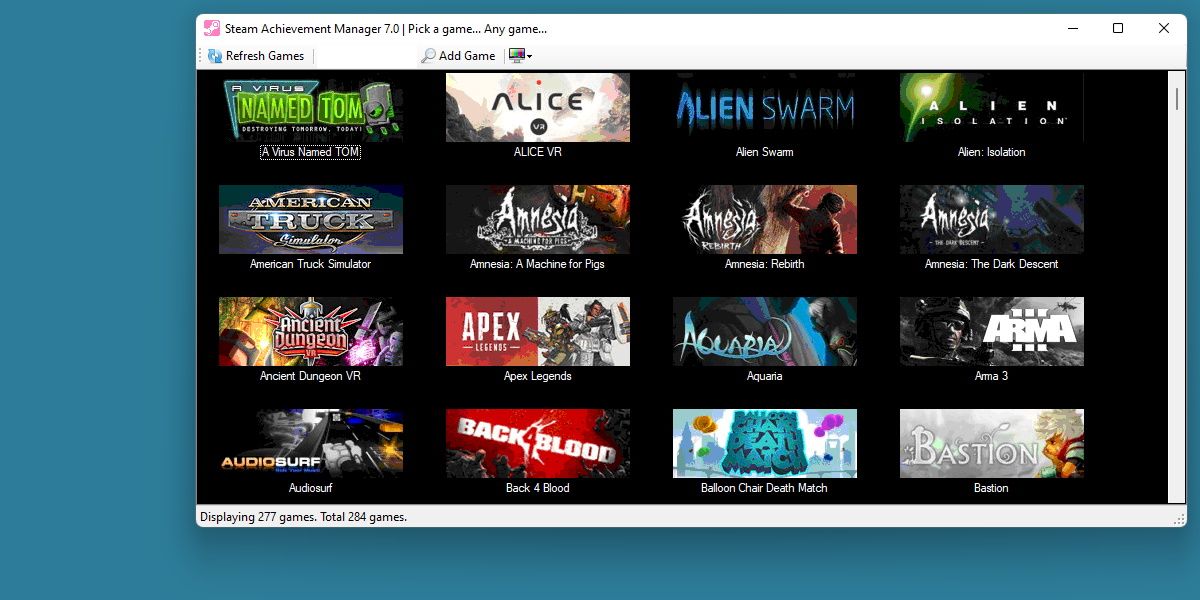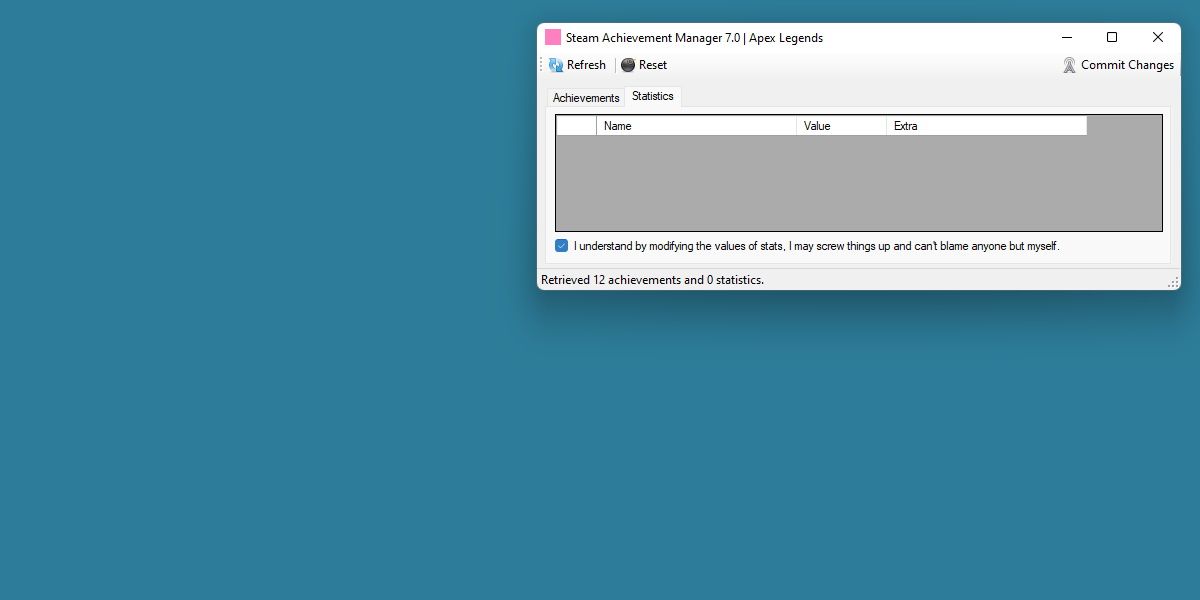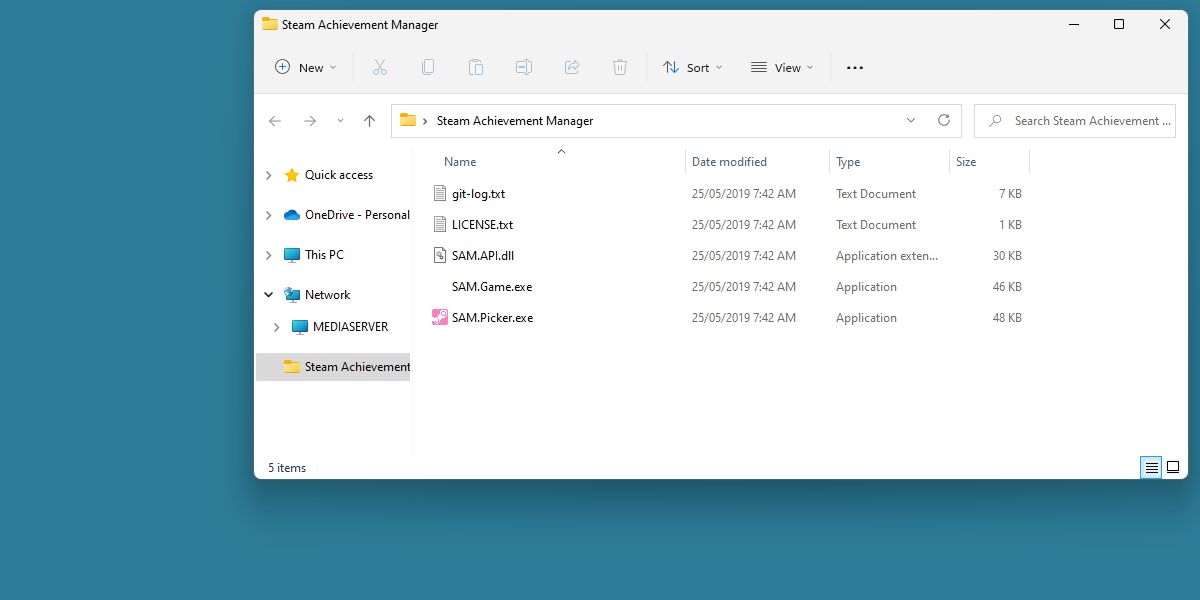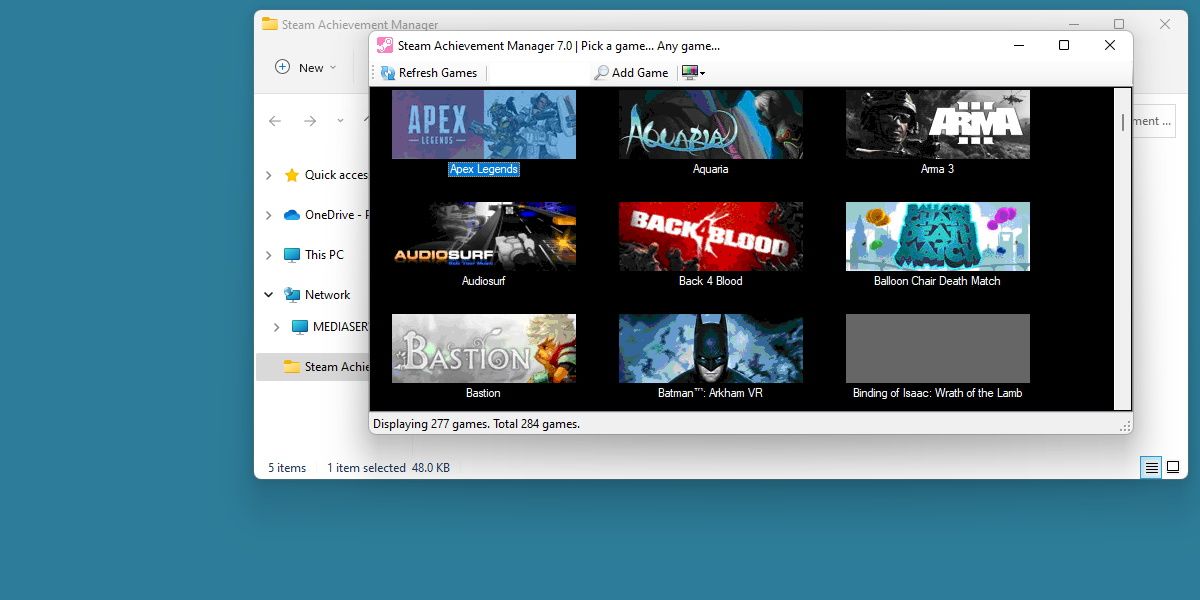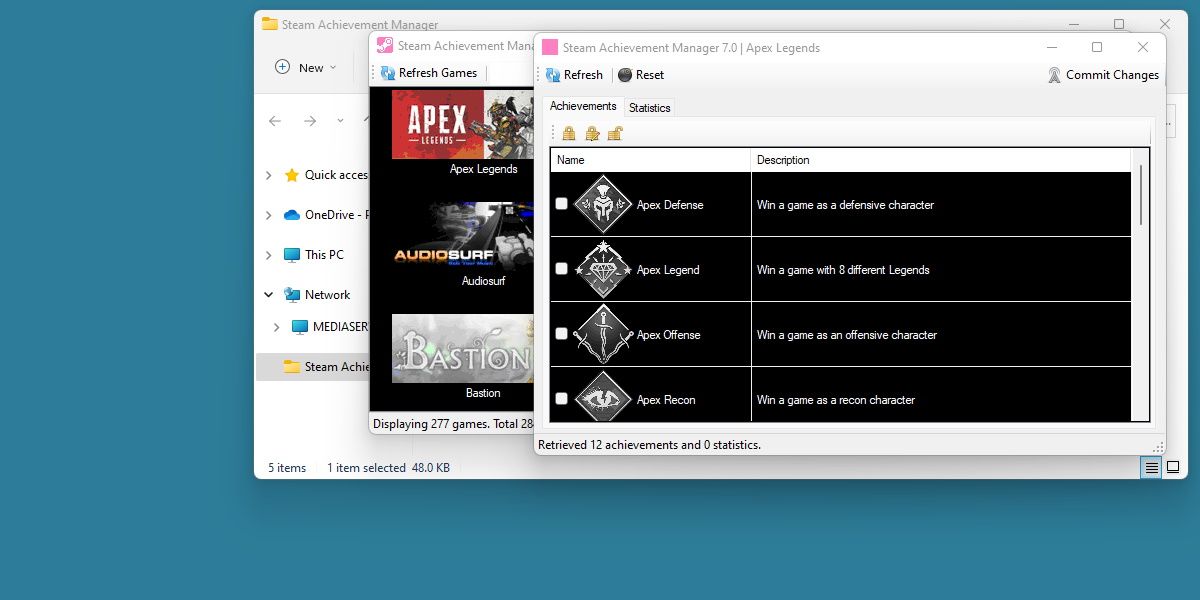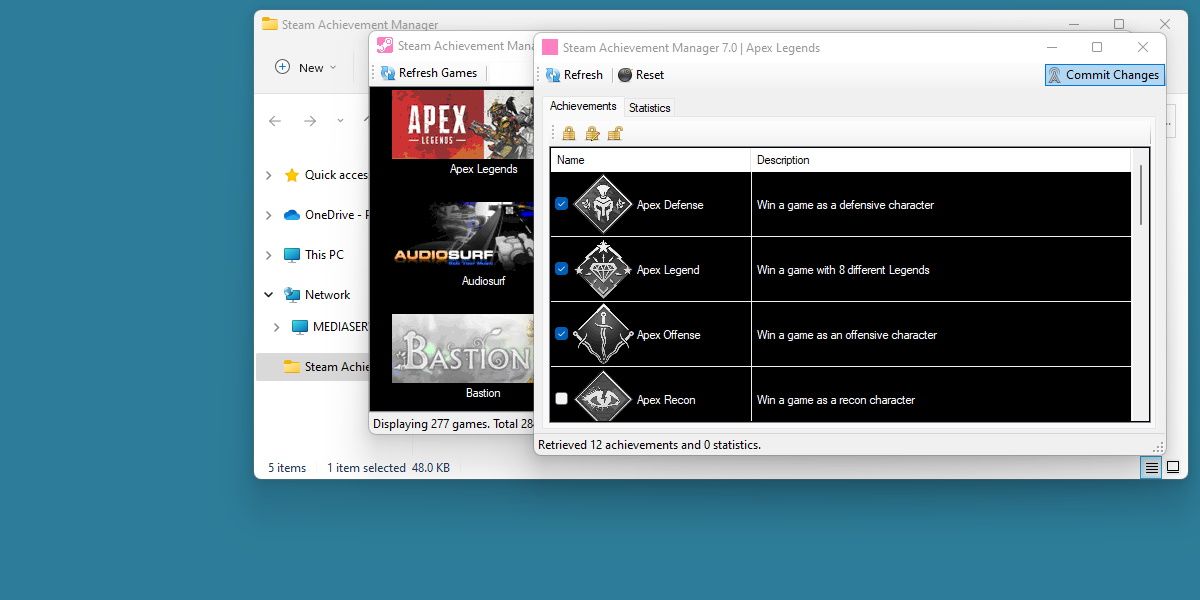.
Portanto, há uma conquista que você deseja desbloquear, mas não necessariamente deseja pular os obstáculos para desbloqueá-la. Talvez esteja vinculado a um desbloqueio de item no jogo, ou talvez você só queira algum direito de se gabar imerecido.
Seja qual for o motivo, veja como usar o Steam Achievement Manager para desbloquear qualquer conquista no Steam.
O que é o Steam Achievement Manager?
Steam Achievement Manager, ou SAM, é um programa de código aberto que permite ao usuário organizar e desbloquear qualquer conquista disponível para qualquer jogo na plataforma Steam.
Embora não seja oficialmente endossado pelo Steam, o SAM tem sido amplamente utilizado desde 2008, permanecendo funcional com muito poucas atualizações.
Para baixar o SAM, visite a página do GitHub do Steam Achievement Manager. O programa vem como um download .zip, portanto, certifique-se de saber como descompactar arquivos no Windows 10, se for o que estiver usando. Se você estiver usando outra coisa, como Linux em um Steam Deck, existem alternativas que abordaremos mais adiante no guia.
Posso ser banido por usar o Steam Achievement Manager?
Conforme mencionado acima, o SAM não é oficialmente endossado pelo Steam. Dependendo da interpretação, pode ser tecnicamente contra os Termos de Serviço da plataforma.
No entanto, o Steam ainda não comentou publicamente sobre o programa e ninguém jamais relatou ter recebido um banimento no passado.
Dependendo de como você deseja usar o programa, pode valer a pena ter algum cuidado. Você está apenas desbloqueando uma conquista para exibir em seu perfil? Isso provavelmente é seguro. A conquista desbloqueará um item do jogo, como em Team Fortress 2 ou Payday 2? Isso é um pouco mais complicado.
Cabe a você decidir se o risco, por mínimo que seja, vale a pena. Se for, continue lendo para saber mais sobre como usar o SAM.
Como desbloquear conquistas com o Steam Achievement Manager
Depois de extraído, você deve ter dois executáveis disponíveis. Aquele que você está procurando é nomeado SAM.Picker.exe. O outro arquivo .exe, SAM.Game.exe, é um .exe fictício projetado para zombar de qualquer jogo para o qual você esteja desbloqueando conquistas.
Inicie o programa e aguarde alguns segundos para procurar jogos disponíveis. No primeiro lançamento, isso pode levar até meio minuto.
O SAM deve exibir todos os jogos conectados à sua conta Steam.
Não vê um jogo? Vá até a página do SteamDB e procure o jogo que você procura. Você pode então copiar e colar o AppID no campo em branco ao lado de Adicionar jogo. Aperte o mesmo botão e o SAM abrirá o jogo que você está procurando.
Ainda com problemas? Pode valer a pena garantir que o jogo seja instalado e detectado no Steam. Confira nosso guia de solução de problemas sobre falha do Steam em reconhecer jogos instalados para obter mais ajuda.
Vejamos as conquistas do Apex Legends. Depois de selecionar seu jogo na lista ou acessá-lo com o AppID, o SAM exibirá uma lista de todas as conquistas disponíveis para esse título.
É tão fácil quanto clicar nas caixas ao lado das conquistas listadas. Você pode selecionar apenas um ou vários, ou mesmo o lote, se desejar.
Bater Confirmar alterações quando estiver pronto para desbloquear as conquistas no Steam.
Depois de fazer isso, você deve ver o acionador de pop-ups de conquista, assumindo que o Steam está em execução no momento. Se não estiver em execução, verifique seu perfil no Steam para garantir que as alterações foram feitas. Tenha cuidado com quantos você está desbloqueando de uma vez, pois você pode congestionar sua página da comunidade Steam com as notificações.
Observe que você também pode bloquear conquistas novamente usando este mesmo método. Apenas desmarque as conquistas.
Se você estiver usando um Steam Deck, ainda poderá seguir este método, apenas com alguns ajustes. Você precisará garantir que está atualizado com o uso do modo de área de trabalho no Steam Deck e, em seguida, seguir as etapas deste guia, embora usando o Steam Achievement Manager Rewrite, um fork do programa projetado para funcionar no Linux.
Obtenha isso na página do GitHub para SAM reescrito.
Obtenha todas as conquistas do Steam sem nenhum trabalho
Com o SAM, você terá acesso instantâneo a qualquer conquista, com muito pouco esforço. Alguns podem ver isso como trapaça, enquanto outros verão como uma maneira mais fácil de contornar os requisitos de conquista no jogo.
Talvez nem seja sobre os jogos para você. Talvez você só queira colocar as conquistas chamativas em sua página de perfil do Steam.
Seja qual for o motivo, o SAM desbloqueará qualquer conquista, sem problemas.
.